Una vez que aprenda a cambiar la carátula de su Apple Watch, cambiarlo no lleva tiempo. Planifique relojes para una semana que se ajusten a su guardarropa, o cámbielos por capricho para que coincida con su estado de ánimo. Controla tus anillos con un diseño centrado en el fitness, sueña despierto con tus últimas vacaciones con la cara de Fotos o mantente al tanto de las tareas con la Siri opción. Su Apple Watch ofrece una variedad de caras para que pueda encontrar el enfoque adecuado para usted.

Xiaomi POCO X6 Pro 5G 8GB/256GB 12GB/512GB NFC EU Charger Global Version Teléfono móvil
Cómo cambiar la carátula de tu Apple Watch
Si su infancia incluyó aparatos dentales y esperaba con ansias cada cita que tuviera para elegir nuevos colores de bandas elásticas, esta característica es para usted.
- Presione en la corona digital para navegar a la esfera de su reloj actual.
- Desliza el dedo hacia la izquierda o hacia la derecha para explorar las carátulas de tu reloj actual.
- Deténgase en la esfera del reloj que desea usar.
Con opciones totalmente personalizables, puede cambiarlo tantas veces como desee, eligiendo nuevos diseños, colores y complicaciones.
Cómo personalizar la esfera de tu reloj
Cada esfera de Apple Watch proporciona un punto de partida único, pero la forma en que personalizas la tuya es lo que realmente la desencadena. Combine las complicaciones que coincidan con sus prioridades con estilos que coincidan con su estética para lograr la combinación perfecta de forma y función.
- Mantén presionada la esfera de tu reloj actual para acceder a tu galería de caras.
- Desliza el dedo hacia la izquierda o hacia la derecha para elegir entre tus rostros y toca Editar.
- Toque la función que desea cambiar y use Digital Crown para hacer selecciones.
Las opciones de personalización varían de cara a cara, por lo que definitivamente vale la pena jugar con diferentes diseños para ver qué puede hacer cada uno. Algunos, como Artist, ofrecen cambios mínimos, mientras que otros le permiten seleccionar cada aspecto. Rayas, por ejemplo, le permite cambiar el color, el número, el ancho y la dirección de las rayas, e incluso le permite elegir entre un diseño de pantalla completa o un diseño circular con espacio para complicaciones.
Fuera lo viejo, adentro lo nuevo
Mantenga su apariencia fresca con una galería organizada. Para crear una nueva cara, deslice el dedo completamente hacia la derecha y toque el signo más debajo de Nuevo, luego use la Corona digital para desplazarse por las opciones de diseño. Para eliminar una cara que ya no le gusta, simplemente deslice hacia arriba la que no desea en la galería de caras y toque Eliminar. También puede agregar, eliminar y personalizar caras en su iPhone en la aplicación Watch.
Agregar una carátula de Apple Watch desde su iPhone
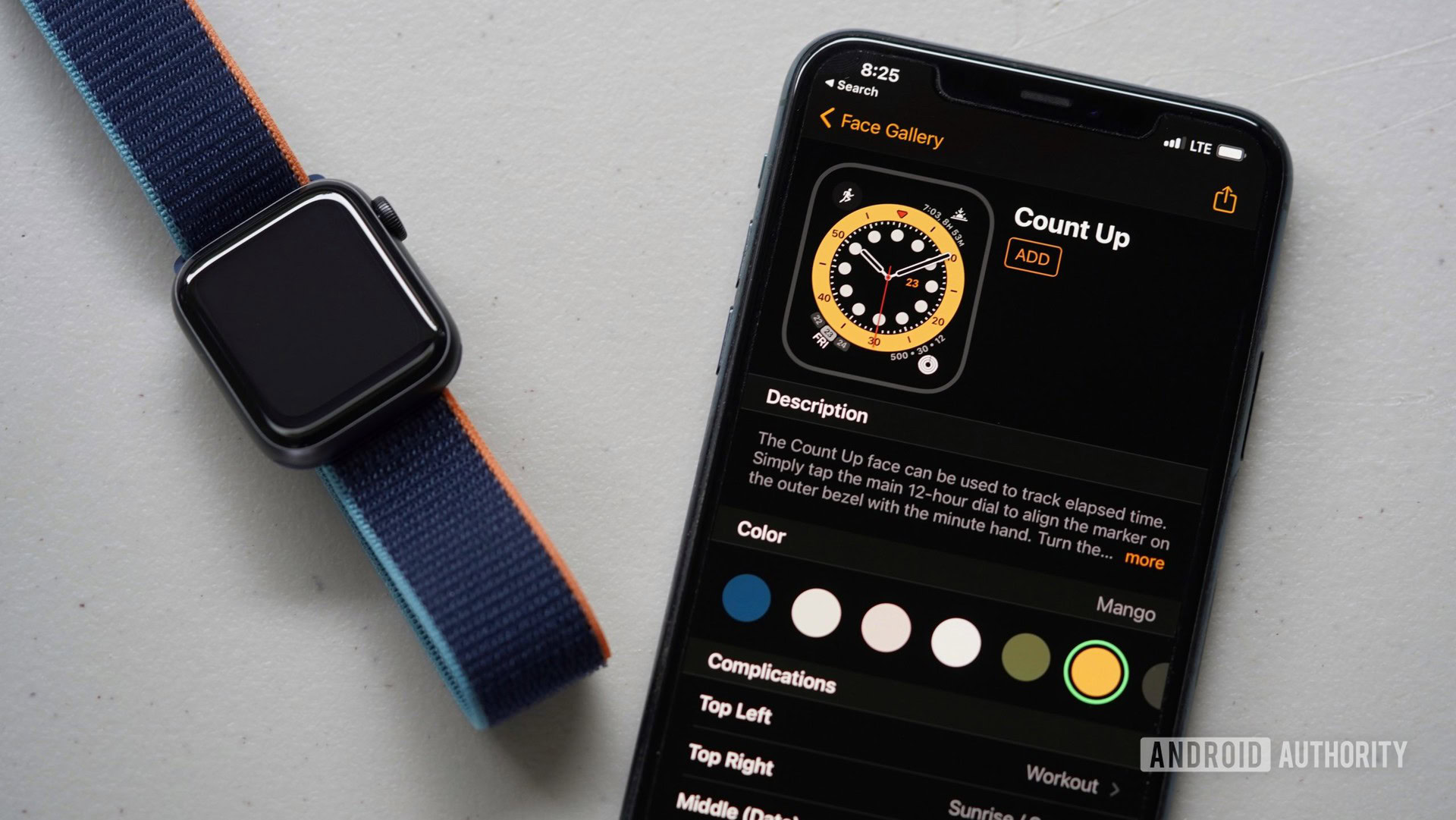
Si prefieres trabajar en una pantalla más grande, aprende cómo cambiar la carátula de tu Apple Watch desde la aplicación Watch de tu iPhone.
- Abra la aplicación Watch en su iPhone y toque Face Gallery en la parte inferior de la pantalla.
- Desplácese por la galería y toque la cara que le gustaría agregar.
- Edite la cara tocando las selecciones que desee de cada personalización disponible. Estas opciones variarán de un diseño a otro.
- Toque Agregar cuando haya terminado y la nueva cara aparecerá en su Apple Watch.
Para eliminar una esfera de reloj de su iPhone, abra la aplicación Watch y toque Editar junto a Mis caras. Todas sus caras guardadas aparecerán en forma de lista. Toque el icono rojo con el signo menos junto a la cara que desea eliminar y luego toque Eliminar.












